WINTER BEAUTY
Ringrazio Adriana per avermi permesso di tradurre i suoi tutorial.
qui puoi trovare qualche risposta ai tuoi dubbi. Se l'argomento che ti interessa non è presente, ti prego di segnalarmelo. Questo tutorial è stato scritto con PSP 9. Per tradurlo, ho usato PSP X. Occorrente: Materiale qui Per i tubes grazie Syl, Jeanne e Nikita. Per la maschera grazie Nikita. (in questa pagina trovi i links ai loro siti). Se vuoi condividere i tubes, per favore rispetta il lavoro degli autori, e lascia intatto il livello del watermark. Filtri: VDL Adrenaline - Snowflakes qui Filters Unlimited 2.0 qui Animation Shop qui  Apri la maschera in PSP e minimizzala con il resto del materiale. Imposta il colore di primo piano con #c9c7c7, e il colore di sfondo con #ffffff. Apri una nuova immagine trasparente 700 x 500 pixels, e riempila  con il colore di primo piano. con il colore di primo piano.Livelli>Nuovo livello raster. Riempi  con il colore di sfondo. con il colore di sfondo.Livelli>Nuovo livello maschera>Da immagine. Apri il menu sotto la finestra di origine e vedrai la lista dei files aperti. Seleziona la maschera 1250181366_nikita_masques, con i seguenti settaggi.  Livelli>Unisci>Unisci gruppo. Apri il tube JVDE_A179 e vai a Modifica>Copia. Torna al tuo lavoro e vai a Modifica>Incolla come nuovo livello. Spostalo  un po' più a destra (vedi il mio esempio) un po' più a destra (vedi il mio esempio)Cambia la modalità di miscelatura di questo livello in Rafforza, e abbassa l'opacità al 90%.  Apri il tube 1287054604_noel_nikita e vai a Modifica>Copia. Torna al tuo lavoro e vai a Modifica>Incolla come nuovo livello. Spostalo  in alto a destra. in alto a destra.Attiva lo strumento Gomma   e cancella l'albero e la slitta a sinistra   Cambia la modalità di miscelatura di questo livello in Luminanza (Esistente) e abbassa l'opacità al 40%.  Immagine>Aggiungi bordatura, 1 pixel, simmetriche, colore #d2d1d5. Immagine>Aggiungi bordatura, 2 pixels, simmetriche, colore #ffffff. Immagine>Aggiungi bordatura, 1 pixel, simmetriche, colore #d2d1d5. Immagine>Aggiungi bordatura, 35 pixels, simmetriche, colore #ffffff. Attiva lo strumento Bacchetta magica   e clicca nel bordo da 35 pixels per selezionarlo. Effetti>Plugins>Filters Unlimited 2.0 - Buttons & Frames - Glass Frame 2. 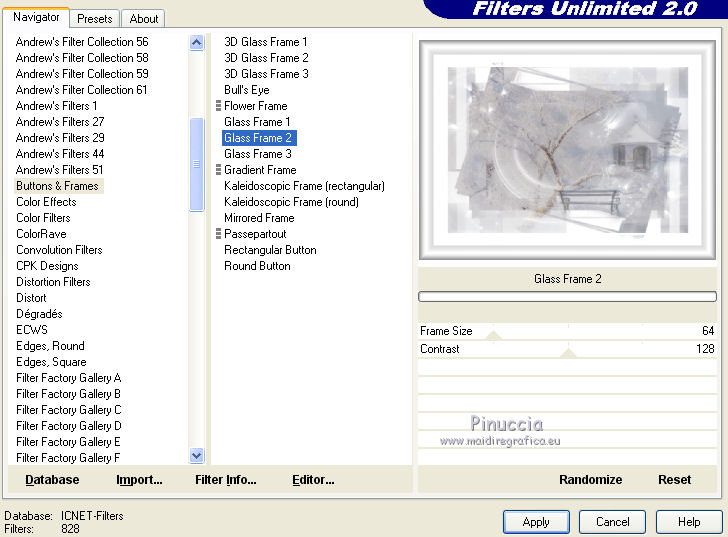 Effetti>Effetti di bordo>Aumenta di più - 2 volte. Mantieni selezionato. Livelli>Nuovo livello raster. Riempi  con il colore di sfondo. con il colore di sfondo.Selezione>Deseleziona. Abbassa l'opacità di questo livello al 70%. Immagine>Aggiungi bordatura, 1 pixel, simmetriche, colore #d2d1d5. Immagine>Aggiungi bordatura, 2 pixels, simmetriche, colore #ffffff. Immagine>Aggiungi bordatura, 1 pixel, simmetriche, colore #d2d1d5. Apri il tube SvB ( 528 ) Beauty e vai a Modifica>Copia. Torna al tuo lavoro e vai a Modifica>Incolla come nuovo livello. Immagine>Rifletti. Immagine>Ridimensiona, all'80%, tutti i livelli non selezionato.  Spostalo  a sinistra e un po' più in basso. a sinistra e un po' più in basso.Attiva lo strumento Selezione  , rettangolo, , rettangolo,e seleziona la parte di tube sopra la cornice. 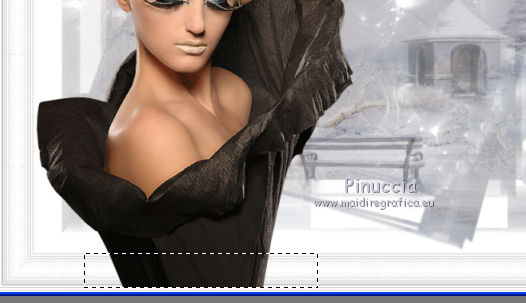 Premi sulla tastiera il tasto CANC  Selezione>Deseleziona. Regola>Messa a fuoco>Maschera di contrasto.  Effetti>Effetti 3D>Sfalsa ombra.  Firma il tuo lavoro. Se non vuoi realizzare l'animazione: Livelli>Unisci>Unisci tutto e salva in formato jpg. Se vuoi creare l'animazione, non unire i livelli, e attiva il livello di sfondo. Selezione>Seleziona tutto. Selezione>Modifica>Contrai - 43 pixels. Effetti>Plugins>VDL Adrenaline - Snowflakes se stai usando la versioni più recente: Effetti>Plugins>VanDerLee - Snoflakes puoi usare entrambe le versioni: il risultato non cambia. 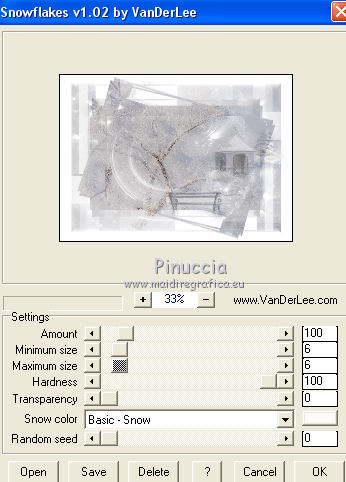 Selezione>Deseleziona. Modifica>Copia Unione. Apri Animation Shop e vai a Modifica>Incolla>Incolla come nuova animazione. Torna in PSP. Modifica>Annulla azione Deseleziona. Modifica>Annulla azione Snowflakes. più velocemente, puoi cliccare due volte sull'icona Annulla ultimo comando  Effetti>Plugins>VanDerLee - Snowflakes, cambia soltanto Random Seed con 300 e ok. 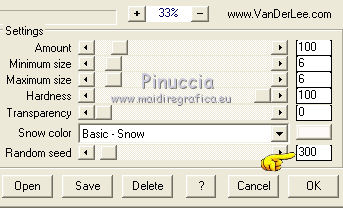 Selezione>Deseleziona. Modifica>Copia Unione. Torna in Animation Shop e vai a Modifica>Incolla>Incolla dopo il fotogramma corrente. Di nuovo in PSP. Modifica>Annulla azione Deseleziona. Modifica>Annulla azione Snowflakes. Effetti>Plugins>VanDerLee - Snowflakes, cambia Random Seed con 600 e ok. Selezione>Deseleziona. Modifica>Copia Unione. In Animation Shop: Modifica>INcolla>Incolla dopo il fotogramma corrente. In PSP. Modifica>Annulla azione Deseleziona. Modifica>Annulla azione Snowflakes. Effetti>Plugins>VanDerLee - Snowflakes, cambia Random Seed con 900 e ok. Selezione>Deseleziona. Modifica>Copia Unione. In Animation Shop: Modifica>INcolla>Incolla dopo il fotogramma corrente. E avrai una animazione composta da 4 fotogrammi. Modifica>Seleziona tutto. Animazione>Proprietà fotogramma e imposta la velocità a 22.  Controlla il risultato cliccando su Visualizza  e salva in formato gif. e salva in formato gif. Se hai problemi o dubbi, o trovi un link non funzionante, o anche soltanto per dirmi che ti è piaciuto, scrivimi 27 Novembre 2013 |





